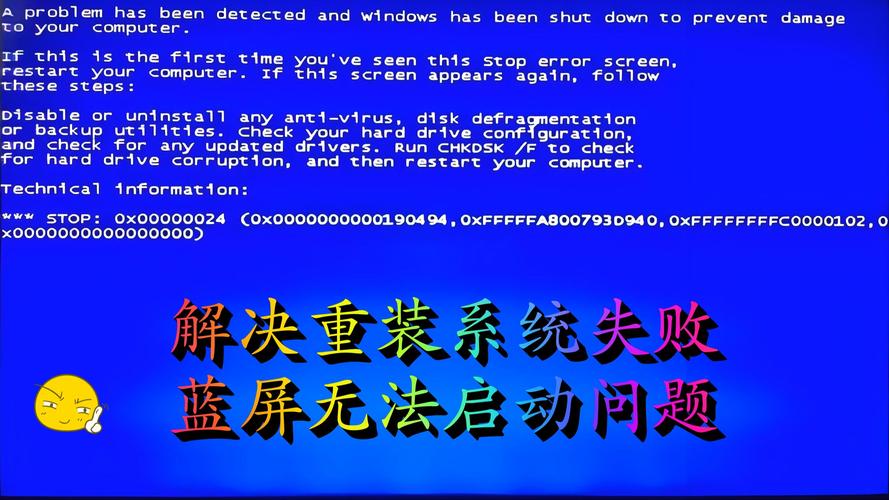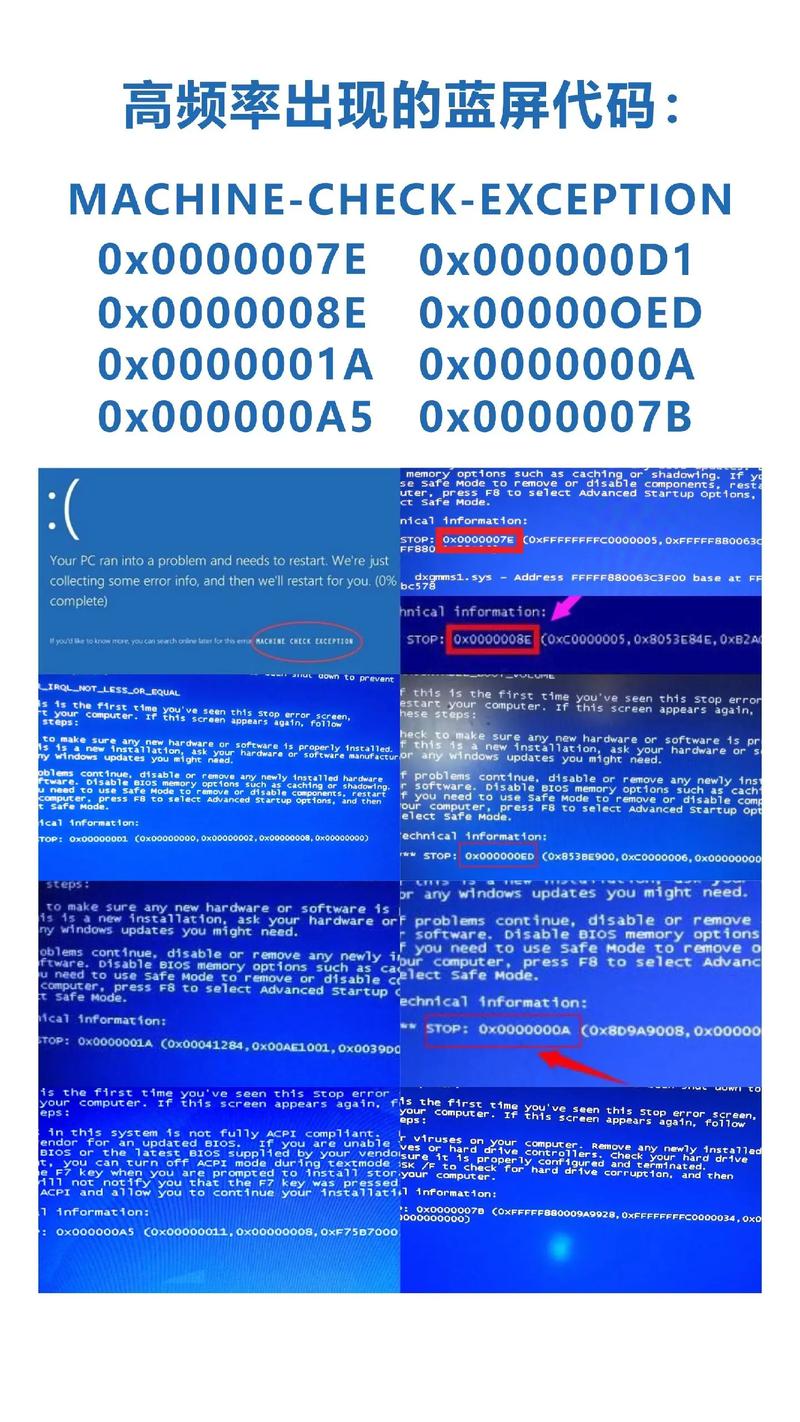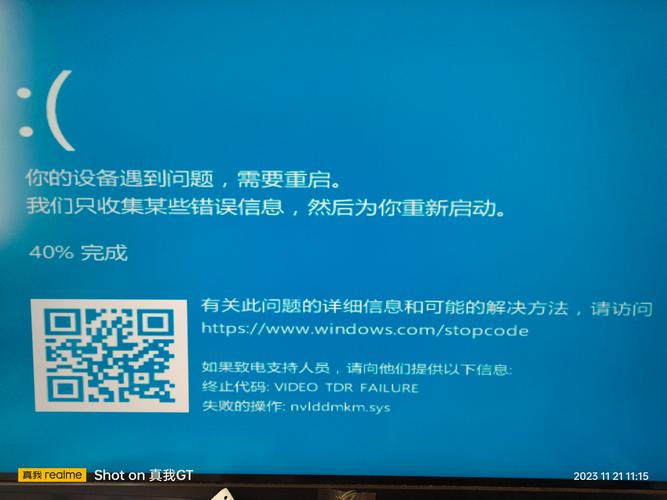Windows 10蓝屏错误全面解析与解决方案
Windows 10蓝屏错误,也称为“停止代码”或“崩溃”,是操作系统在遇到严重错误时的一种保护机制。蓝屏错误通常由硬件问题、驱动程序冲突、系统文件损坏或恶意软件引起。,,解决Windows 10蓝屏错误的方法包括:,,1. 更新驱动程序:确保所有硬件驱动程序都是最新的,特别是显卡、声卡和主板驱动程序。,2. 运行系统文件检查器:使用系统文件检查器(SFC)扫描并修复损坏的系统文件。,3. 执行内存诊断:使用Windows内存诊断工具检查内存错误并修复它们。,4. 卸载最近安装的软件或更新:如果蓝屏错误发生在安装新软件或更新后,尝试卸载它们以查看是否解决问题。,5. 禁用非必要的启动项:使用“msconfig”命令禁用非必要的启动项,以减少系统负担并可能解决蓝屏问题。,6. 运行病毒扫描:使用可靠的杀毒软件进行全系统扫描,以查找并清除任何恶意软件或病毒。,7. 恢复系统:如果以上方法都无法解决问题,可以尝试使用系统还原点将系统恢复到最近一次正常状态。,,解决Windows 10蓝屏错误需要耐心和细致的排查,从简单的驱动程序更新到复杂的系统还原,每一步都可能帮助解决问题。
Windows 10作为微软最新的操作系统,以其流畅的用户体验、强大的兼容性和丰富的功能,深受全球用户的喜爱,正如所有操作系统一样,Windows 10在运行过程中也可能遇到各种问题,其中最令人头疼的莫过于“蓝屏错误”(Blue Screen of Death,简称BSOD),蓝屏错误不仅会中断用户的正常操作,还可能对系统文件造成损害,影响系统的稳定性和安全性,本文将深入分析Windows 10蓝屏错误的原因,并提供一系列有效的解决方案,帮助用户快速恢复系统正常运行。
一、Windows 10蓝屏错误的原因分析
1、硬件问题:
内存故障:不稳定的内存条是导致蓝屏的常见原因之一,内存条损坏或接触不良都可能引发系统崩溃。
硬盘错误:硬盘出现坏道或文件系统错误时,也可能导致蓝屏。
过热问题:CPU或显卡等硬件过热,未能及时散热,也可能触发保护机制导致蓝屏。
2、驱动程序问题:
驱动程序不兼容或过时:安装了不兼容的驱动程序,或驱动程序长时间未更新,都可能导致系统冲突,引发蓝屏。
驱动程序冲突:多个设备使用同一类型的驱动程序时,可能因资源冲突而造成蓝屏。
3、系统文件损坏:
关键系统文件丢失或损坏:如Windows的核心文件被误删或损坏,将直接影响系统的稳定性,导致蓝屏。
恶意软件攻击:病毒、木马等恶意软件可能破坏系统文件,导致蓝屏。
4、软件冲突:
应用程序不兼容:某些应用程序可能与当前系统版本不兼容,运行时会引发冲突,导致蓝屏。
多软件同时运行:多个软件同时运行且相互之间存在冲突时,也可能导致蓝屏。
5、更新与恢复问题:
系统更新失败:在Windows更新过程中出现错误或中断,可能导致系统文件损坏,引发蓝屏。
恢复模式错误:使用Windows恢复功能时操作不当或恢复文件损坏,也可能导致蓝屏。
二、Windows 10蓝屏错误的解决方案
1. 硬件检查与升级
检查硬件连接:确保所有硬件(尤其是内存条和显卡)连接稳固,无松动。
清理灰尘与散热:定期清理机箱内部灰尘,确保散热风扇正常工作,必要时可更换散热风扇或加装散热垫。
内存测试:使用Windows内存诊断工具或第三方软件检测内存是否有问题,必要时更换内存条。
硬盘检查与修复:运行CHKDSK等工具检查硬盘错误并尝试修复。
2. 更新与重装驱动程序
检查驱动程序兼容性:访问设备制造商官网,确认当前驱动程序与Windows 10兼容。
卸载/更新驱动程序:使用设备管理器卸载有问题的驱动程序后重启电脑,然后从官网下载并安装最新版本的驱动程序。
驱动回滚:如果问题出现在最近更新驱动程序后,可以尝试回滚到之前的版本看是否解决问题。
使用专业工具:如Driver Booster等软件可以帮助自动检测并更新过时或缺失的驱动程序。
3. 系统文件修复与备份
使用系统文件检查器(SFC):打开命令提示符(管理员),输入sfc /scannow命令检查并修复系统文件。
创建系统修复盘/U盘:提前准备一个Windows恢复环境(WinRE)U盘或DVD,以备不时之需。
恢复系统点/映像备份:如果之前设置了系统还原点或系统映像备份,可以尝试恢复到之前的正常状态。
使用专业修复工具:如Reimage等工具可以扫描并修复损坏的系统文件和注册表问题。
4. 软件冲突与优化
卸载/更新冲突软件:通过任务管理器查看哪些软件在蓝屏前运行过,尤其是新安装的软件,尝试卸载或更新这些软件看是否解决问题。
优化软件设置:调整软件的启动设置和运行权限,避免不必要的后台运行和自启动程序过多。
使用安全软件:安装并定期更新杀毒软件和防火墙,确保系统免受恶意软件攻击。
清理垃圾文件与注册表:定期使用CCleaner等工具清理系统垃圾文件和注册表冗余项,保持系统清洁。
5. 更新与维护Windows 10系统
保持系统更新:确保Windows Update设置为自动更新,及时安装最新的安全补丁和功能更新。
禁用不必要的服务与功能:通过服务管理工具禁用不必要的系统服务和应用功能,减少资源占用和冲突风险。